Clonacion de discos G4L
“Ghost for Linux” es una distribución “live CD” ligera que nos permite clonar equipos que estén en red de manera sencilla o discos que esten en la misma maquina.
Esto se realiza a partir de un equipo “servidor” (modelo a clonar) y varios “clientes” (equipos que van a ser los clones), o mediante un sistema en el que haya varios discos
Podemos bajarnos la ISO de la siguiente dirección:
http://sourceforge.net/projects/g4l/
Debemos tener en cuenta un par de cosas antes de realizar la tarea.
1.- Necesitaremos una copia del CD por cada equipo que vayamos a clonar.
2.- Esos equipos deben de estar en red, una red ajena a la del centro. El programa hace la copia con una utilidad llamada “UDPCast” que realiza una difusión de la información a clonar por toda la red. Por tanto si vamos a realizar el clonado de una partición o disco entero bit a bit se saturaría la red de todo el centro.
Una vez hechas las copias de los Cds veamos como realizar la tarea.
Iniciamos todos los equipos en red con los correspondientes Cds de arranque. Los primeros pasos a seguir hasta la introducción de la IP del equipo son los mismos para todos, tanto en el servidor como en los clientes.
CLONADO DE DISCOS MEDIANTE RED
Arrancamos con la opción que viene por defecto, suele ser la última versión del kernel:
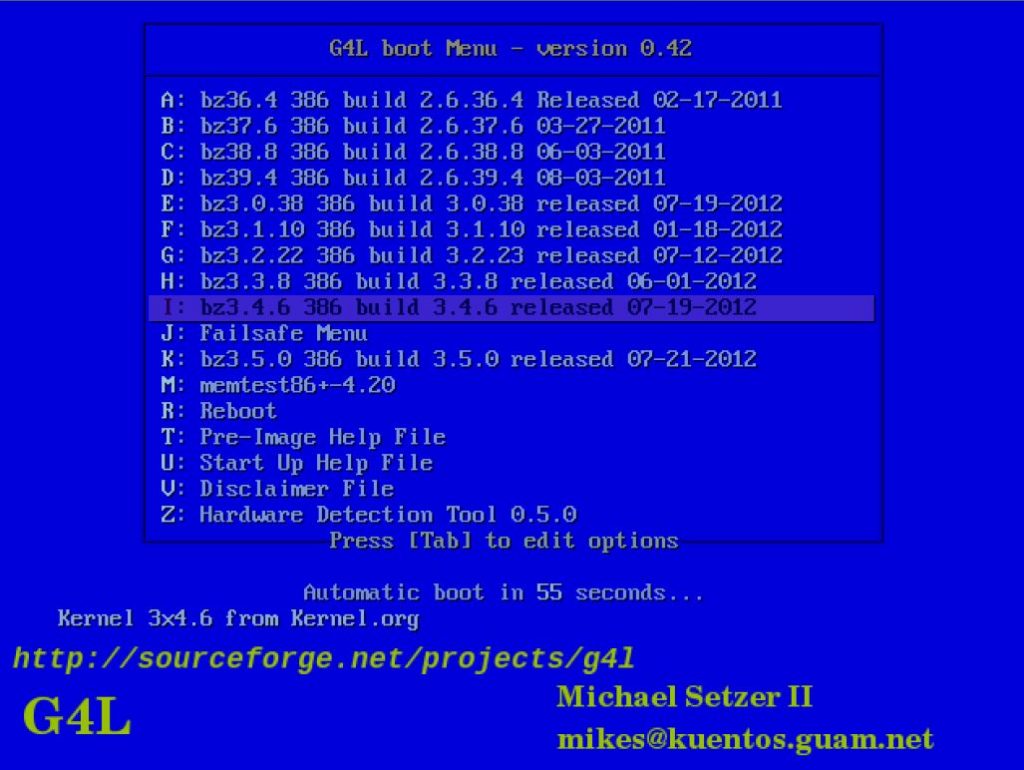
Para poder seguir, tendremos que ir cerrando las ventanas informativas que vayan apareciendo:

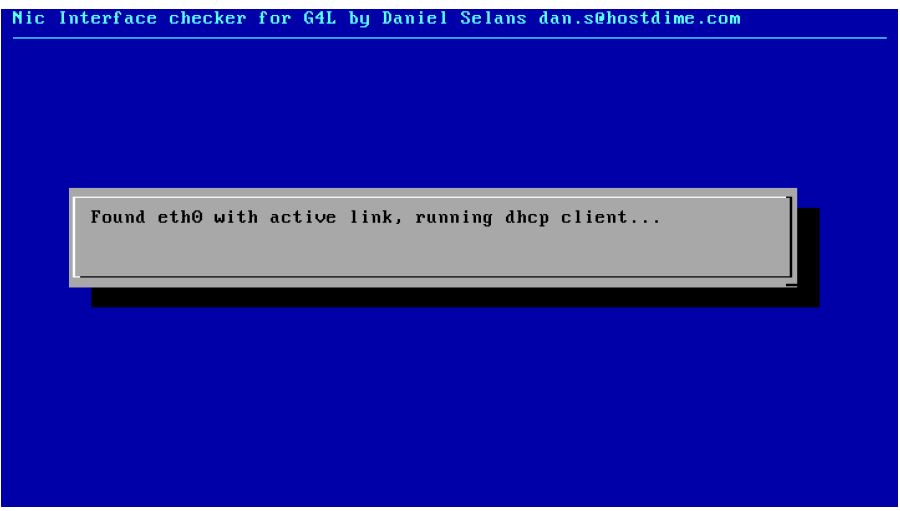
En la selección de teclado no es necesario seleccionar el “Español” ya que no nos va a hacer falta.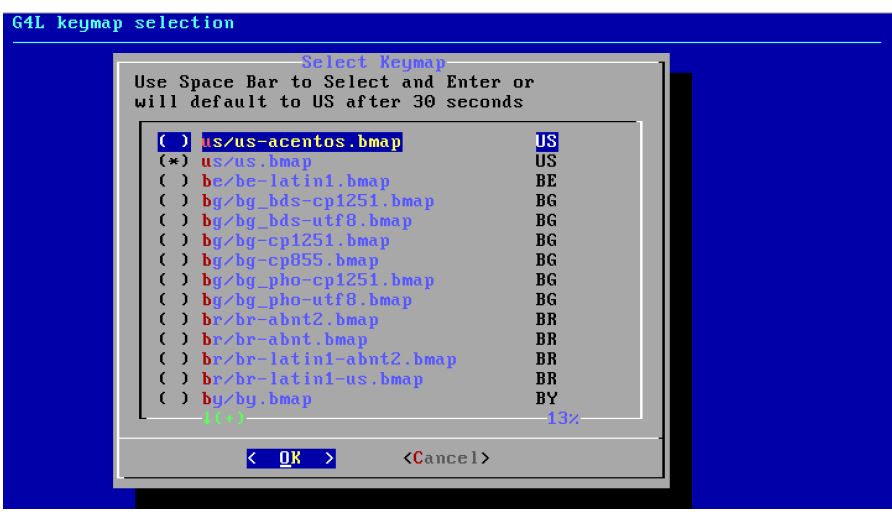
En este apartado escribimos “g4l” y pulsamos “ENTER” para acceder a la aplicación.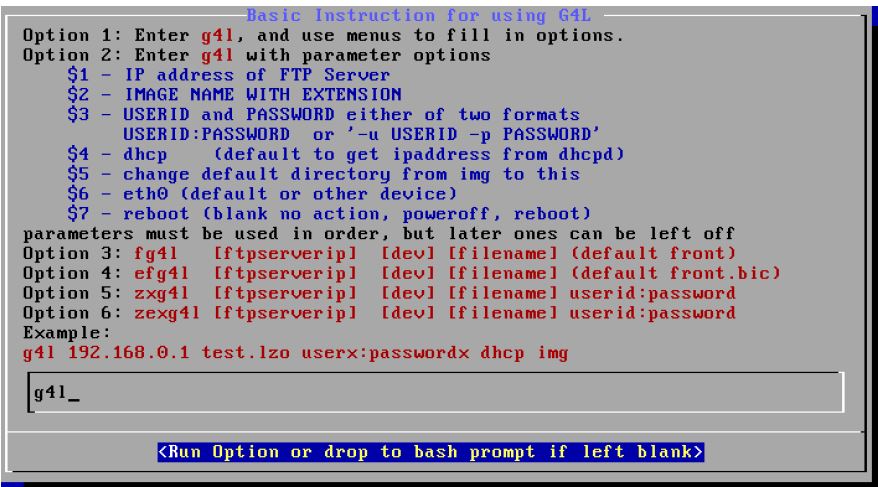
Aceptamos las condiciones para poder seguir adelante.
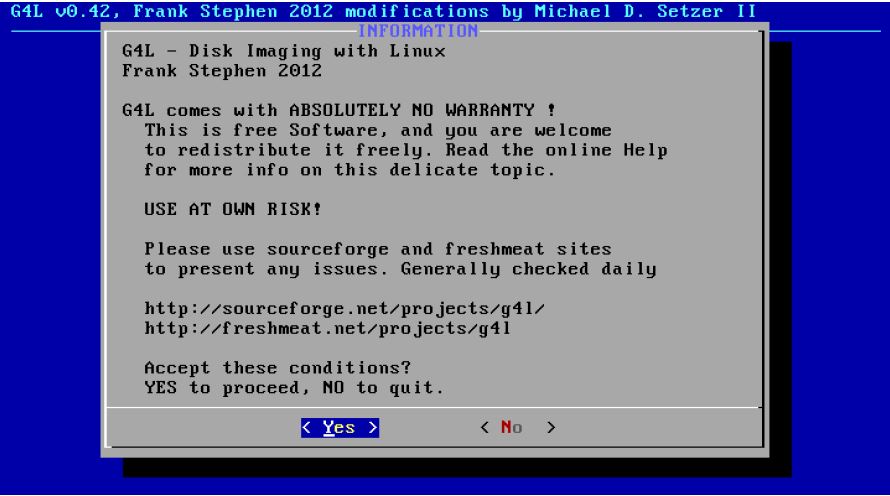
Seleccionamos la primera opción, “RAW Mode”.
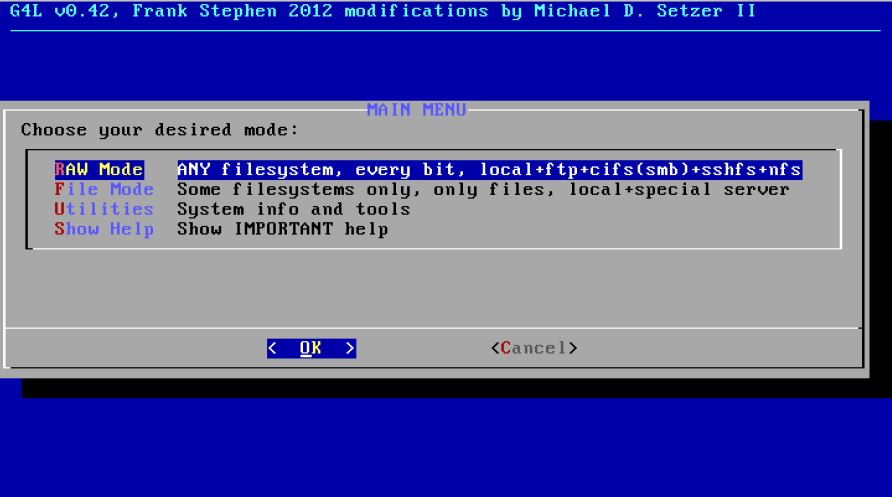
En el siguiente apartado seleccionamos la opción “Network use”.
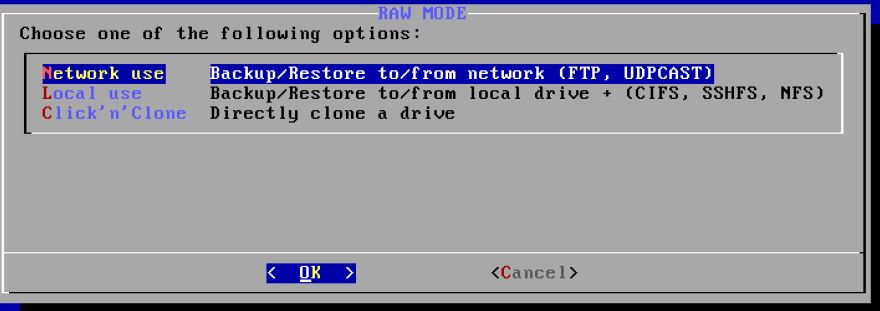
Entramos en el apartado “Set IP Address” y asignamos una IP a cada equipo.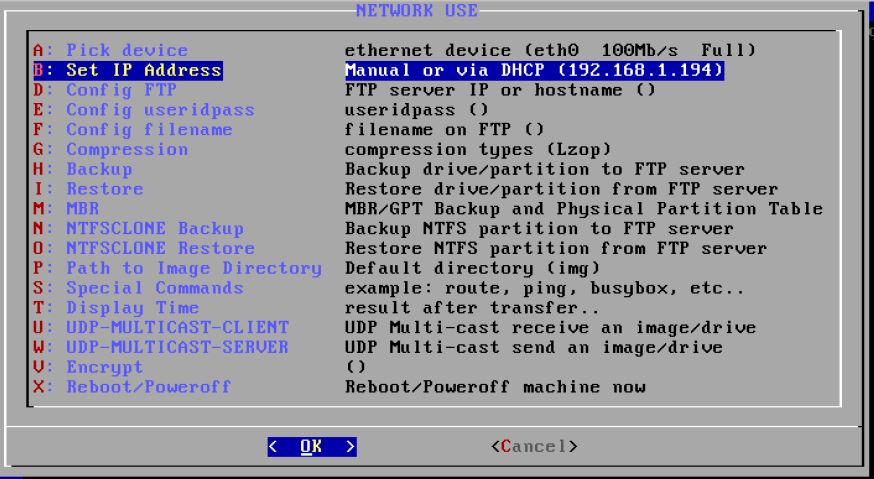
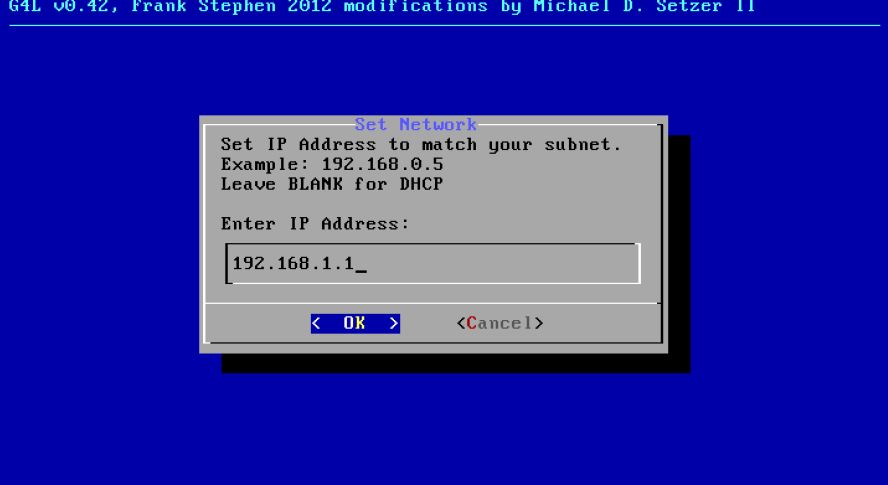
Parte servidor
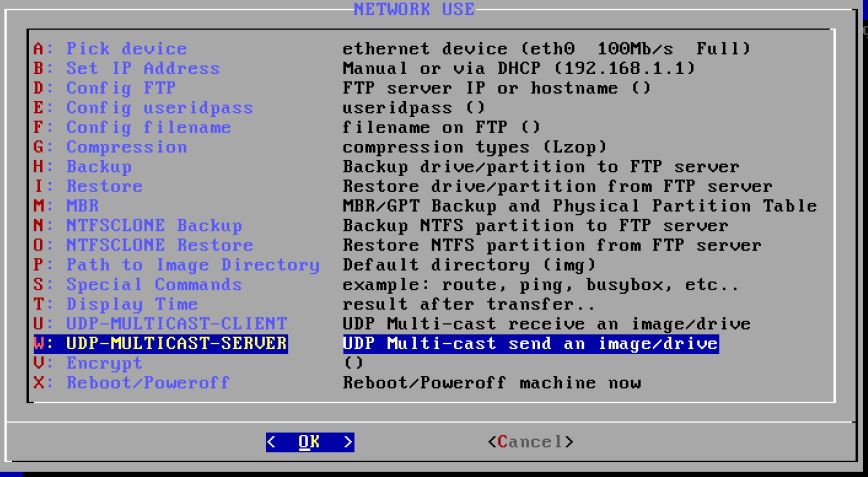
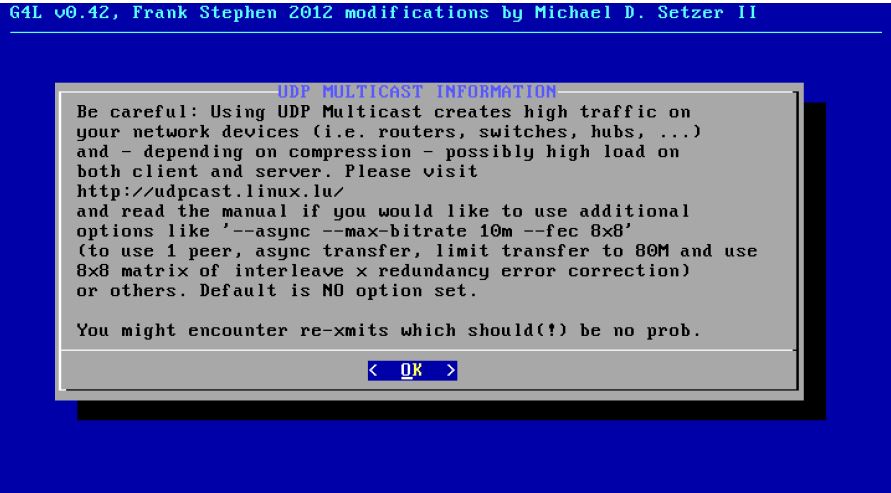
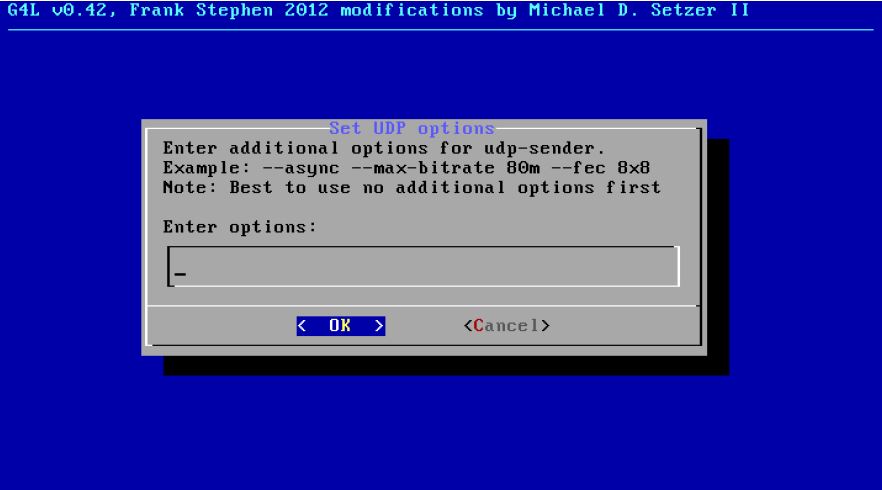
Ahora vamos a seleccionar la partición que vamos a clonar. En este caso de prueba la partición entera es “hda” pero seguramente en nuestros equipos que tienen disco duro SATA se llamará “sda”. Si sólo queremos clonar una partición seleccionaremos “hda1”, “sda1” o las que queramos. Nosotros vamos a clonar el disco entero, “sda”.
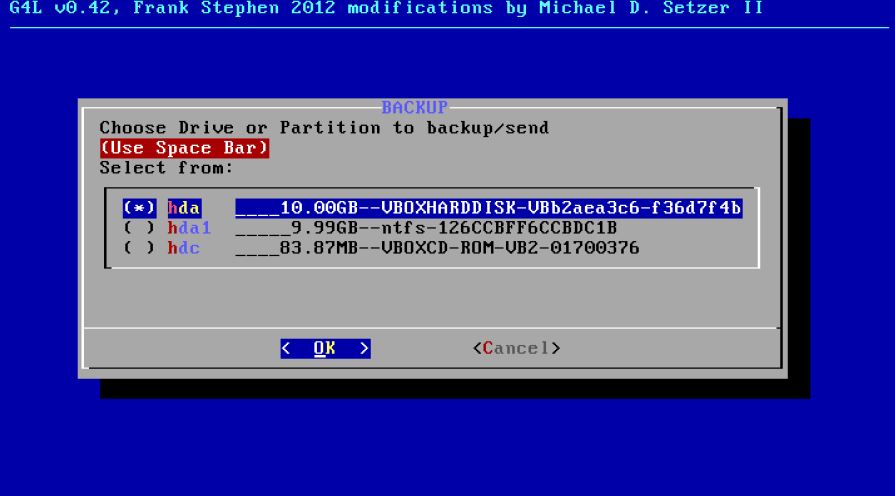
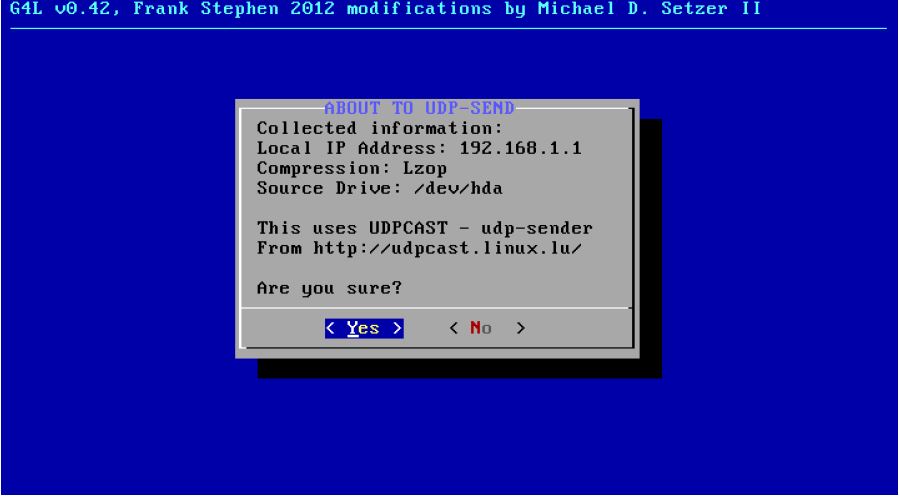
El servidor esta preparado y esperando iniciar el proceso. Ahora tenemos que configurar siguiendo el mismo proceso todos los clientes. En la siguiente hoja viene explicado el proceso para los clientes, que es prácticamente igual al del servidor.
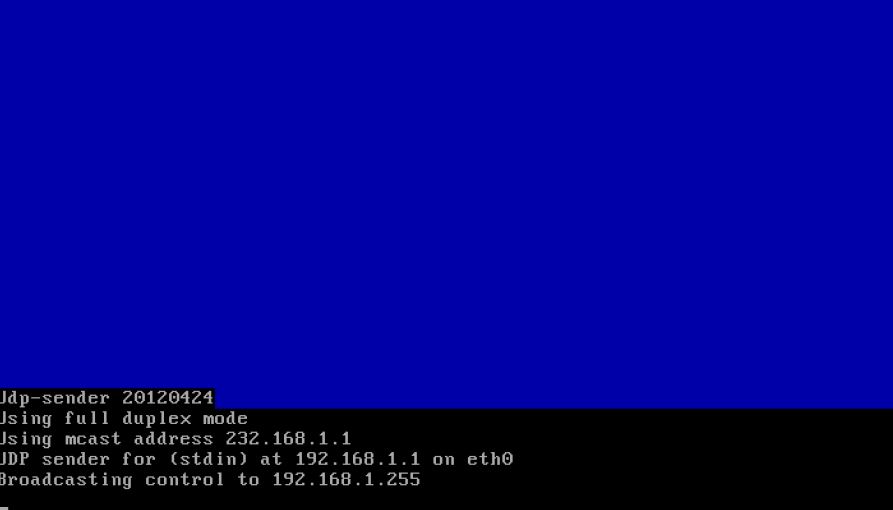
Parte cliente
Una vez configurada la IP para el cliente, mediante la orden “Set IP Address” seleccionamos la opción “UDP-MULTICAST-CLIENT”.
En este caso como el servidor tiene la IP 192.168.1.1, al cliente le hemos asignado la 192.168.1.2. El siguiente cliente seria la 192.168.1.3 y así sucesivamente.
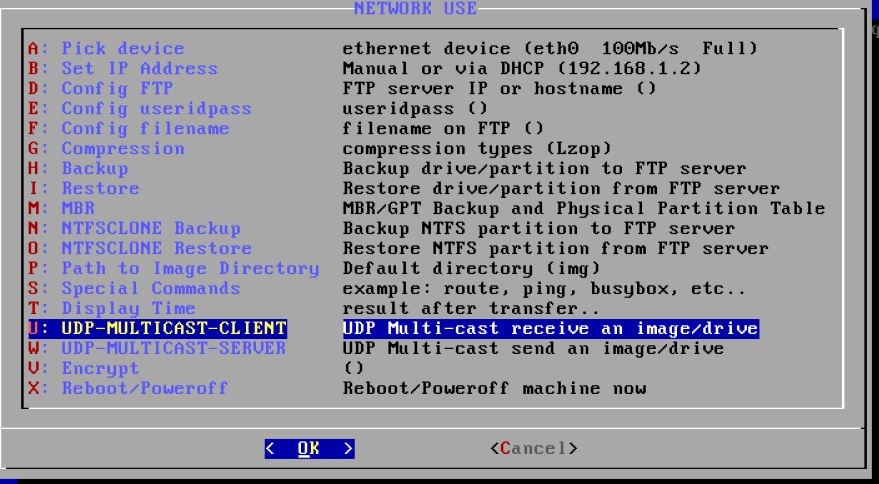
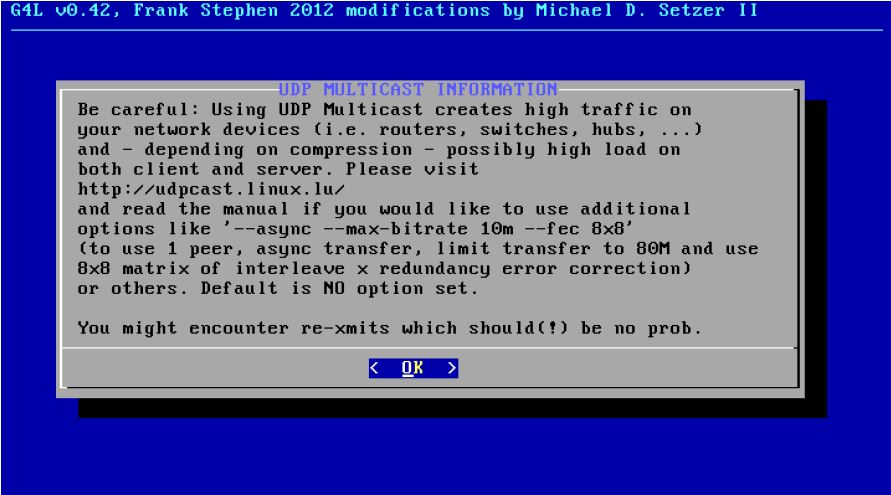
No seleccionamos ninguna opción, pulsamos “ENTER”.
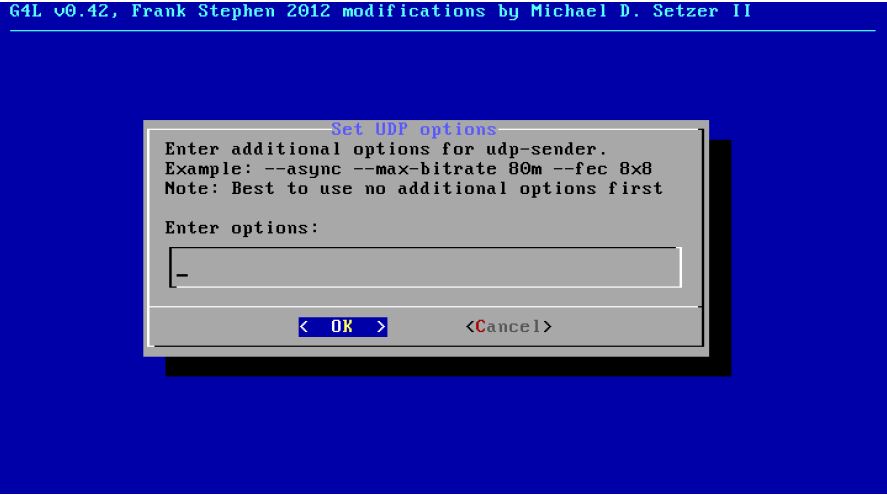
En este apartado seleccionamos el disco entero, al igual que hemos configurado en el servidor.
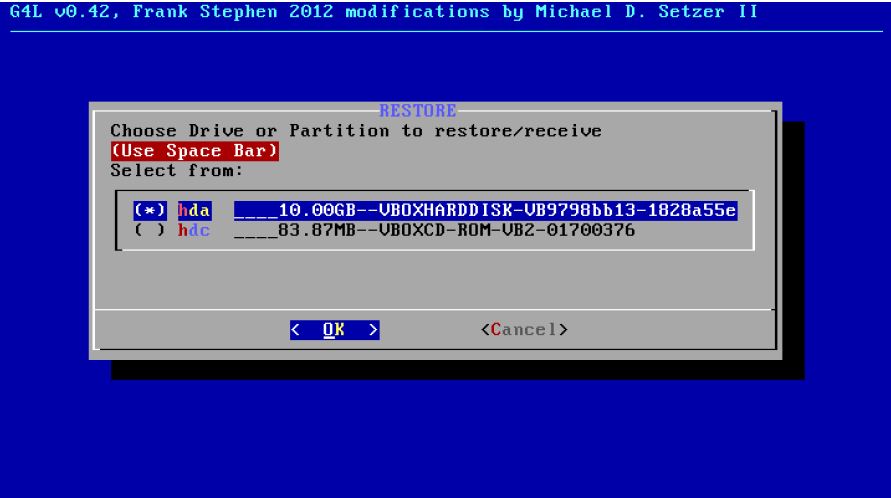
Aceptamos el cuadro resumen:
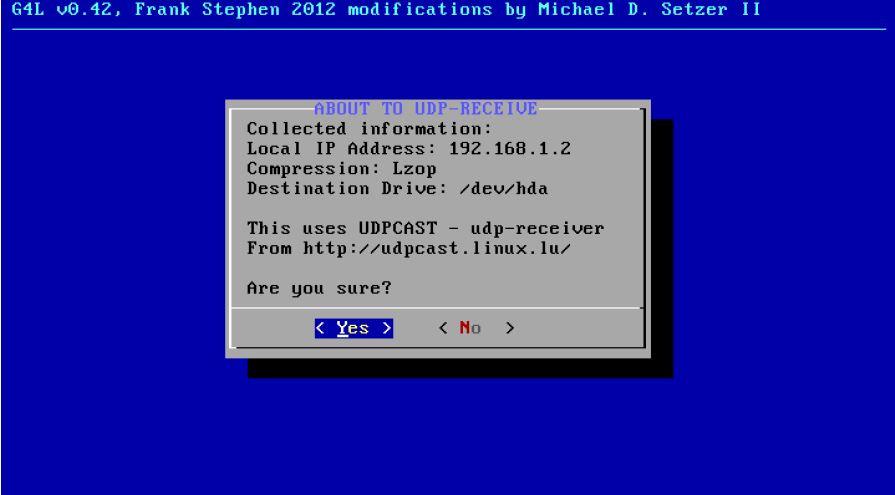
El cliente esta listo para empezar el proceso. No pulsemos ninguna tecla hasta tener configurados todos los clientes, puesto que empezaría el proceso y tendríamos que volver a empezar.
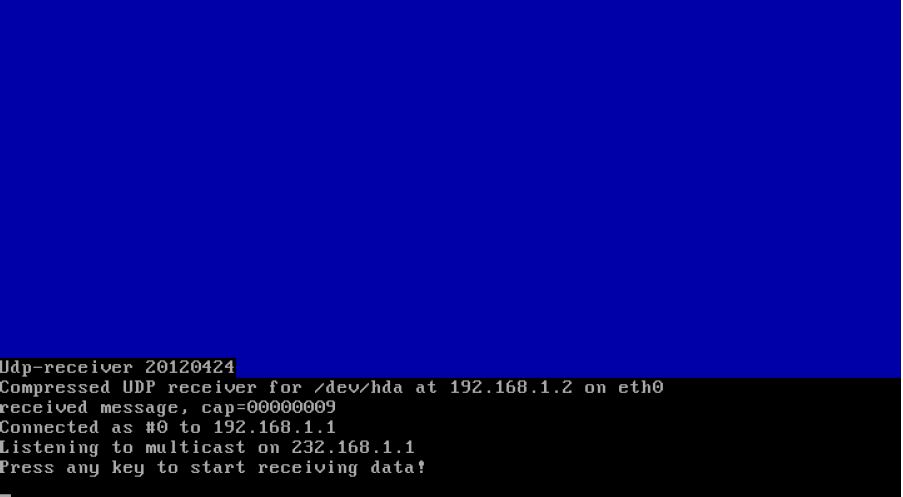
Una vez tengamos el servidor y los clientes en esta ultima pantalla de espera, pulsamos una tecla para continuar desde cualquier equipo y empezará el proceso. El proceso es lento ya que hace una copia exacta de todo el disco duro. Puede durar desde minutos hasta horas, pero sabemos que cuando termine el proceso todos los equipos serán una imagen del primero.
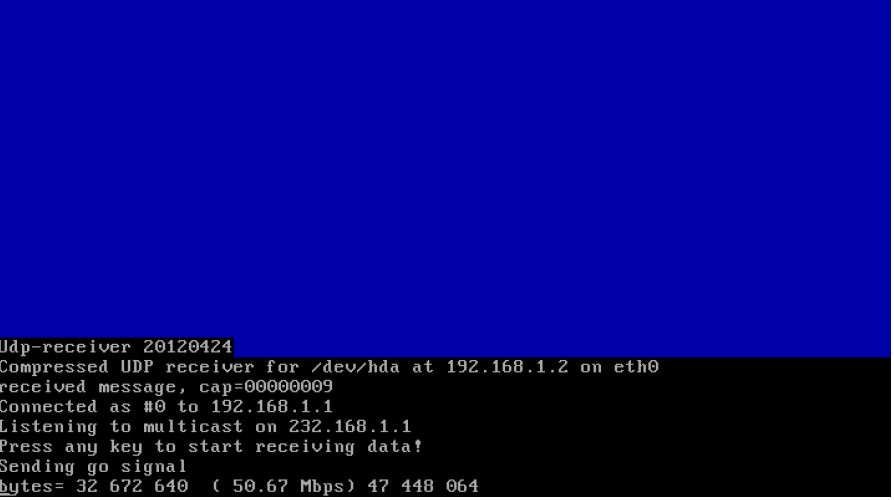
Al finalizar el proceso todos los equipos volverán a la pantalla inicial:
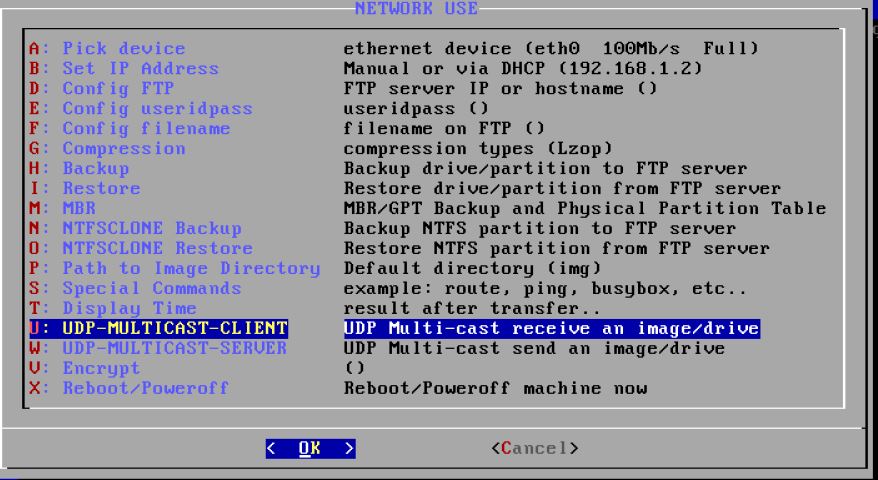
Una vez estén todos los equipos en esta pantalla, retiramos los Cds y arrancamos los equipos para comprobar que inician en el sistema que hemos clonado.
NOTA: si algún equipo accede a esta pantalla antes de que el proceso haya finalizado, es probable que haya un problema con el disco duro de ese equipo. Puede ser porque es de un tamaño inferior al servidor del proceso, que esté defectuoso o incluso que la boca del switch a la que estaba conectado no este funcionando correctamente.
CLONACIÓN DE DISCOS DIRECTO
Esta es la forma de realizar la clonación directa de un disco a otro, para ello los dos discos deben estar conectados a la placa base, bien mediante IDE bien mediante SATA.
Arrancamos con la opción que viene por defecto, suele ser la última versión del kernel:
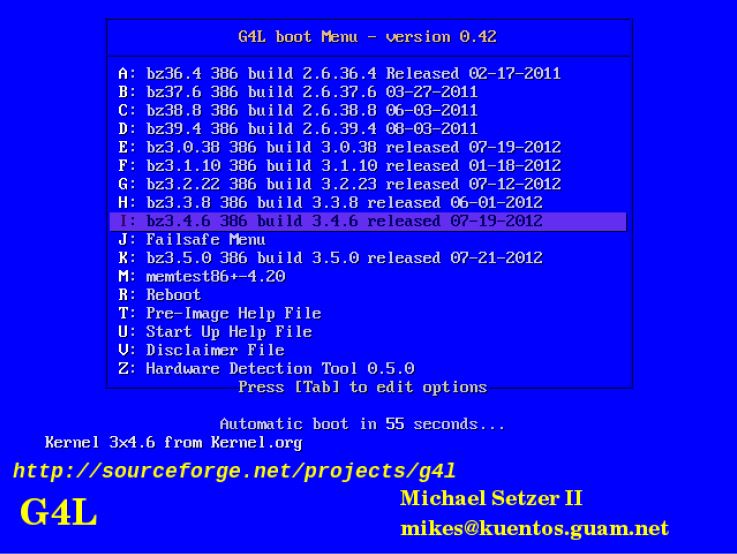
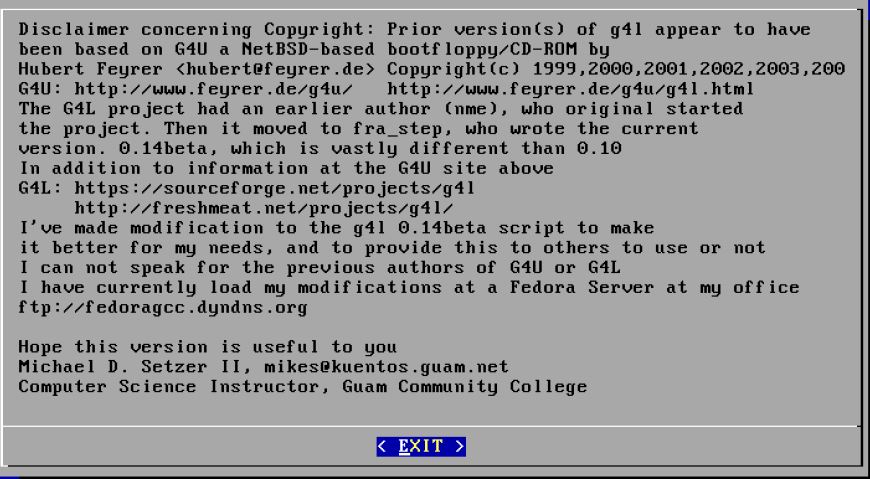
Para poder seguir, tendremos que ir cerrando las ventanas informativas que vayan apareciendo:
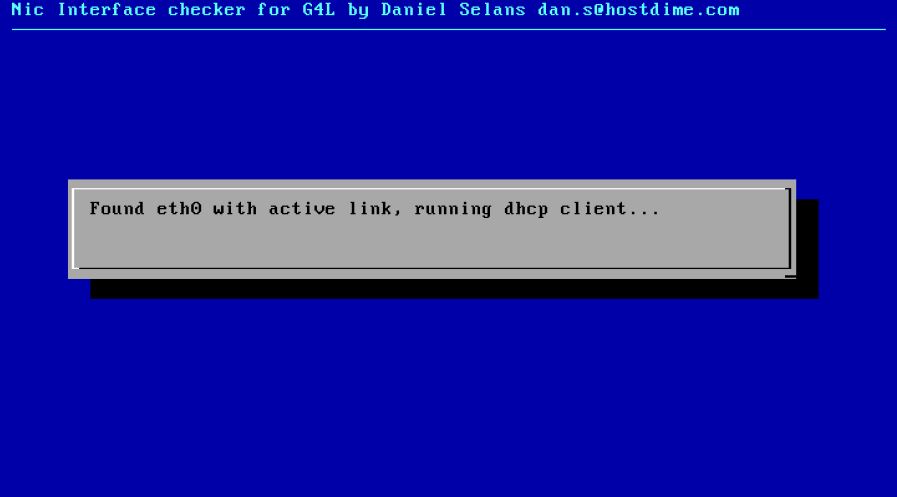
En la selección de teclado no es necesario seleccionar el “Español” ya que no nos va a hacer falta.
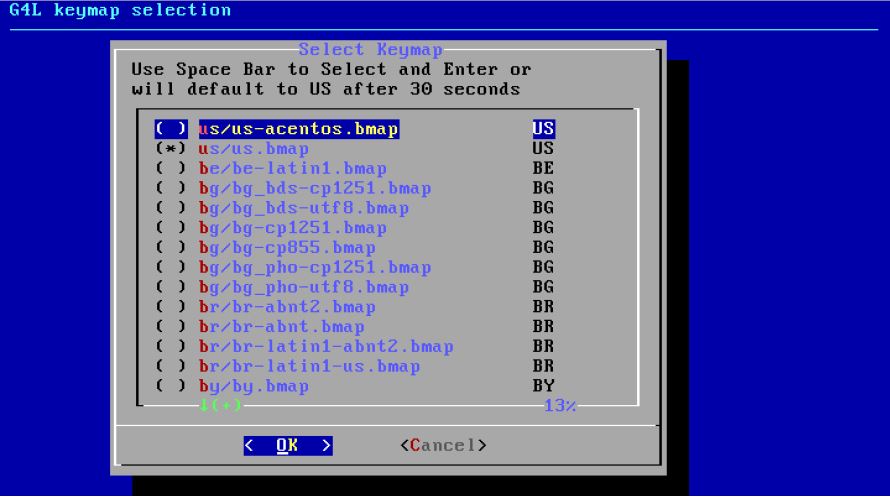
En este apartado escribimos “g4l” y pulsamos “ENTER” para acceder a la aplicación.
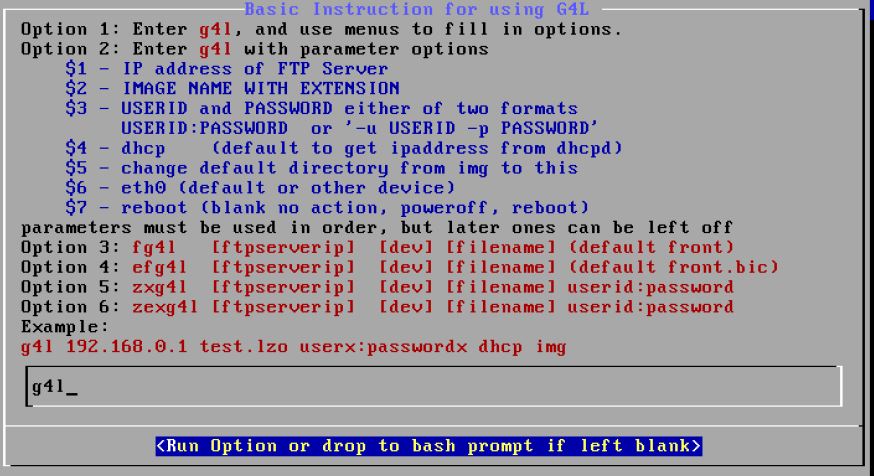
Aceptamos las condiciones para poder seguir adelante.
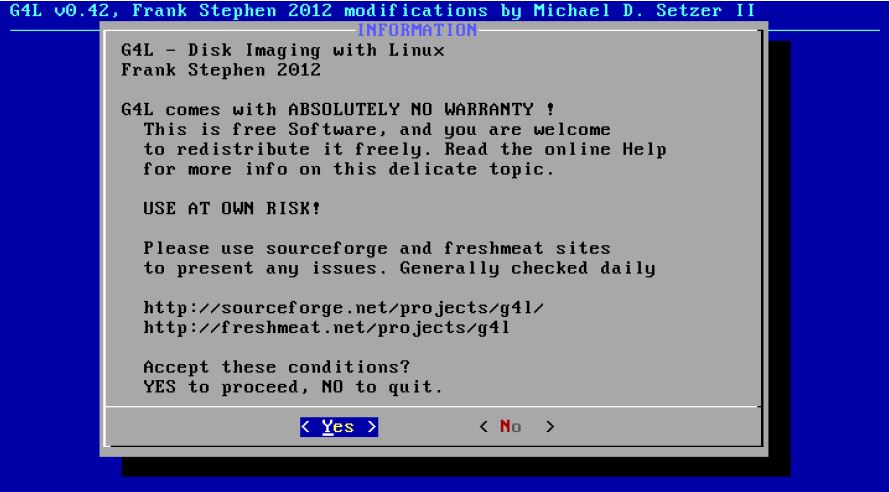
Seleccionamos la primera opción, “RAW Mode”.
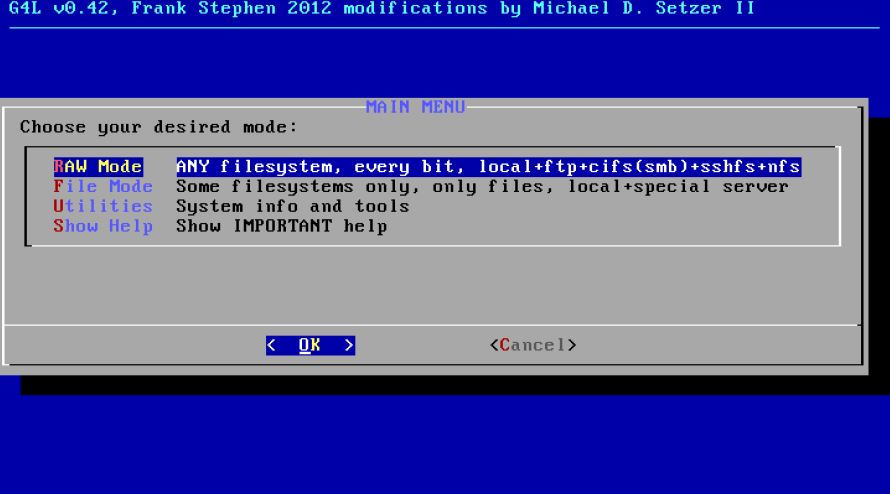
En el siguiente apartado seleccionamos la opción “click n clone”
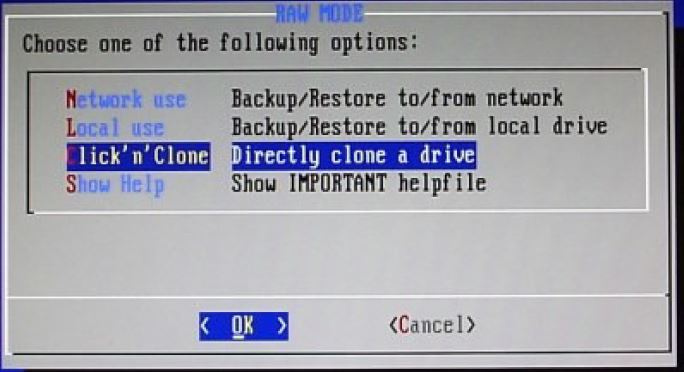
Ahora debemos elegir el disco origen (source drive) y el disco destino (target drive)
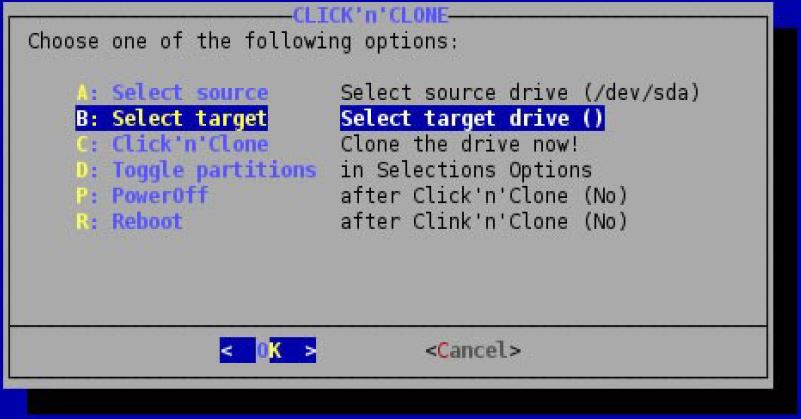
Seleccionado los dos discos le damos a Click and Clone y empezara a copiar de un disco al otro.
NOTA: Para que la operación sea satisfactoria el disco destino debe de ser igual o mas grande que el origen.
- Salud de tu batería del Ipad con coconutBattery - 13 octubre, 2023
- Tecnología e internet en este 2023 - 6 abril, 2023
- Renovación digital de la administración - 18 diciembre, 2022


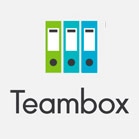

Esto funciona de PM, un saludo desde Campello compañero
No se como te habrá ido a tí pero a mi la clonación por RED falla mas que una escopeta de feria. Ademas de que tarda un montón.
Por otra parte veo mas completo y mas desarrollado el Clonezilla 😀